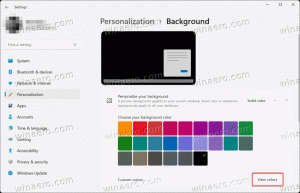تمكين أو تعطيل ضبط التوقيت الصيفي في نظام التشغيل Windows 10
كيفية تمكين أو تعطيل ضبط التوقيت الصيفي تلقائيًا في Windows 10
التوقيت الصيفي (DST) ، وكذلك التوقيت الصيفي أو التوقيت الصيفي (الولايات المتحدة وكندا) والتوقيت الصيفي (المملكة المتحدة ، الاتحاد الأوروبي ، وغيرها) ، هي ممارسة تقدم الساعات خلال الأشهر الأكثر دفئًا بحيث يحل الظلام في وقت لاحق كل يوم وفقًا لـ ساعة. تشير العديد من التطبيقات والخدمات السحابية إلى نظام تشغيل Windows الأساسي للحصول على معلومات التوقيت الصيفي (DST) والمنطقة الزمنية (TZ).
للتأكد من أن Windows لديه أحدث بيانات الوقت وأكثرها دقة ، تراقب Microsoft باستمرار تغييرات DST و TZ التي تعلن عنها الحكومات في جميع أنحاء العالم. KB 914387 يوفر قائمة بتحديثات التوقيت الصيفي التي تم إصدارها. يتضمن أيضًا ملخصًا قصيرًا للمحتوى المتضمن في كل تحديث. يتيح ذلك وسيلة متسقة لإبلاغ العملاء والشركاء متى تم توفير مثل هذا التحديث.
سيقوم Windows 10 تلقائيًا بضبط الوقت حسب التوقيت الصيفي افتراضيًا ، لكنك تقوم بتمكين هذا الإعداد أو تعطيله عند الحاجة.
لتمكين أو تعطيل ضبط التوقيت الصيفي تلقائيًا في Windows 10
- افتح إعدادات.
- انقر فوق الوقت واللغة.
- على الجانب الأيسر ، انقر فوق التاريخ والوقت.
- على اليمين ، قم بتمكين (افتراضي) أو تعطيل اضبط التوقيت الصيفي تلقائيًا على ما تريد.
- يمكنك الآن إغلاق تطبيق الإعدادات.
انتهيت. بدلاً من ذلك ، يمكنك استخدام تطبيق لوحة التحكم الكلاسيكي.
تمكين أو تعطيل ضبط التوقيت الصيفي تلقائيًا في لوحة التحكم
- افتح لوحة التحكم.
- انتقل إلى الصفحة التالية: لوحة التحكم \ الساعة واللغة والمنطقة.
- اضغط على التاريخ و الوقت أيقونة.
- اضغط على تغيير المنطقة الزمنية زر.
- حدد (تمكين ، مستخدم افتراضيًا) أو قم بإلغاء تحديد (تعطيل) تلقائيًا ضبط الساعة للتوقيت الصيفي لما تريد ، وانقر على زر موافق.
- انتهيت.
أخيرًا ، يمكنك تغيير هذا الخيار مباشرة في السجل. يجب عليك تسجيل الدخول مع حساب إداري لاستكمال.
تمكين أو تعطيل ضبط التوقيت الصيفي تلقائيًا في التسجيل
- قم بتنزيل أرشيف ZIP التالي: قم بتنزيل أرشيف ZIP.
- استخرج محتوياته إلى أي مجلد. يمكنك وضع الملفات مباشرة على سطح المكتب.
- قم بإلغاء حظر الملفات.
- انقر نقرًا مزدوجًا فوق ملف
ENABLE ضبط التوقيت الصيفي تلقائيًاملف للتشغيل اضبط التوقيت الصيفي تلقائيًا. - انقر نقرًا مزدوجًا فوق ملف
DISABLE لضبط التوقيت الصيفي تلقائيًاملف لإيقاف اضبط التوقيت الصيفي تلقائيًا. - اعادة البدء نظام التشغيل Windows 10.
انتهيت!
كيف تعمل
تقوم ملفات التسجيل أعلاه بتعديل فرع التسجيل
HKEY_LOCAL_MACHINE \ SYSTEM \ CurrentControlSet \ Control \ TimeZoneInformation
نصيحة: انظر كيف انتقل إلى مفتاح التسجيل بنقرة واحدة.
تقوم الملفات بتغيير قيم DWORD 32 بت التالية. ملاحظة: حتى لو كنت كذلك يعمل بنظام Windows 64 بت لا يزال يتعين عليك إنشاء قيمة DWORD 32 بت.
- اكتيف تايمبيياس
- انحياز، نزعة
- ضوء النهار
- النهار
- DynamicDaylightTimeDisabled
- ستاندردستارت